Kuinka poistaa kaikki tai useita ystäviä Facebookissa
Kuinka voit poistaa tai poistaa useita ystäviä Facebookissa kerralla? Katsotaanpa, kuinka voit poistaa kaikki ystävät Facebookista yhdellä napsautuksella alla olevan oppaan avulla.(How can you delete or remove multiple friends on Facebook at once? Let’s see how to Remove all friends on Facebook in one click with the below-listed guide.)
Olemme kaikki päässeet siihen pisteeseen, jossa olimme juuri luoneet Facebook-tilimme(created our Facebook accounts) , ja halusimme vain lisätä satoja ystäviä ystäväluetteloon. Teimme vain ystäväpyyntöjen hyväksymisen ja lähettämisen. Mutta ennemmin tai myöhemmin ymmärrämme, että sadoilla ystävillä ei ole juuri mitään. Ei ole mitään järkeä lisätä luetteloon ihmisiä, joita emme tunne, emmekä myöskään puhu. Jotkut ihmiset jopa käyvät hermoille, ja haluamme vain päästä eroon heistä.
Kun ymmärrämme tämän kaiken, alamme poistaa kaikki ihmiset ystävälistastamme. Ymmärrän, että olet siinä vaiheessa ja haluat poistaa tällaiset ihmiset ystäväluettelostasi. Entä jos joudut poistamaan satoja ihmisiä tai ne kaikki? Kaikkien poistaminen yksitellen olisi hektistä työtä. Joten kuinka voit poistaa kaikki ystäväsi ystäväluettelosta?
No, voit kokeilla deaktivoida tilisi muutosta varten. Mutta jos et halua tehdä niin ja haluat purkaa kaikki yhteydet, sinun on harkittava verkkolaajennusten ja muiden kolmannen osapuolen työkalujen käyttöä. Valitettavasti Facebook ei tarjoa ominaisuutta kaikkien tai useiden ystävien poistamiseen kerralla.

Poista kaikki tai (Once)useita (Multiple) ystäviä(Friends) Facebookissa kerralla(Facebook)
Tässä artikkelissa aion kertoa sinulle eri menetelmistä ystävien massapoistamiseksi Facebookista(Facebook) . Aloitetaan:
#1. Delete Friends on Facebook Traditionally
Facebook ei salli sinun poistaa useita tai kaikkia ystäviä yhdellä kertaa. Ainoa vaihtoehto sinulle on poistaa ne yksitellen. Tee se noudattamalla alla olevia ohjeita:
1. Avaa ensin Facebook (First)-(Facebook) sovellus tai selaa Facebookin verkkosivustoa(Facebook website) . Kirjaudu(Log in) tilillesi, jos et ole vielä kirjautunut.
2. Siirry nyt profiiliisi. Napsauta(Click) nimeäsi etusivulla(name on the homepage) avataksesi Facebook-profiilisi.

3. Kun olet profiilisivullasi, napsauta Ystävät-painiketta(Friends button) avataksesi ystäväluettelosi.
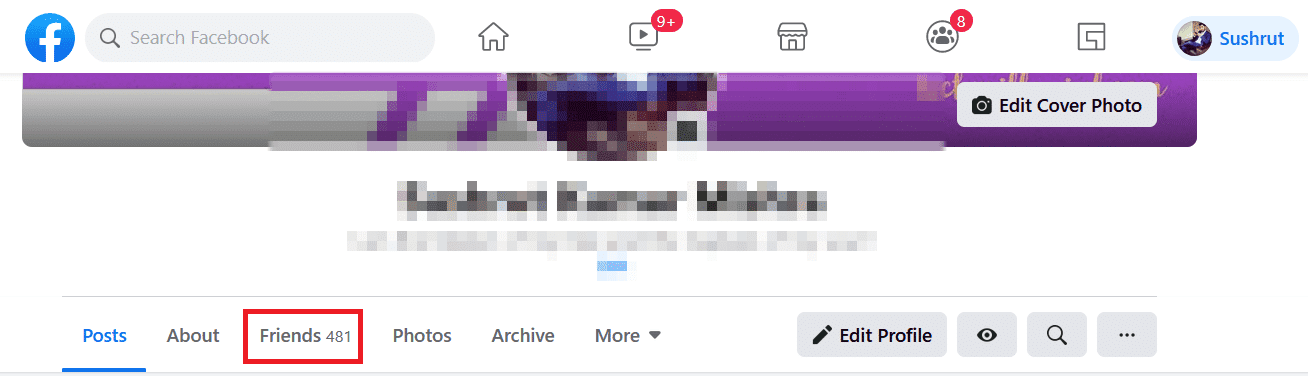
4. Vieritä alas ja etsi kaveri, jonka haluat poistaa(Scroll down and search for the friend you want to delete) , tai voit etsiä suoraan ystäväsi-osion hakupalkista.
5. Nyt kun olet löytänyt henkilön, napsauta Ystävät(Friends) - välilehteä nimen vieressä. Unfriend(Unfriend option) - vaihtoehto tulee näkyviin. Klikkaa sitä.

6. Poista ystävä napsauttamalla Vahvista .(Confirm)

7. Toista nyt vaiheet 4-6 yksitellen kaikille henkilöille, jotka haluat poistaa Facebook-kaveriluettelostasi.
Tämä on ainoa tapa poistaa ystäviä Facebookista(Facebook) . Jos haluat poistaa sata ihmistä ystävälistaltasi, sinun on noudatettava annettuja ohjeita sata kertaa. Ei ole pikakuvaketta; ei ole myöskään muuta tapaa poistaa useita ystäviä. Vaikka Facebook ei tarjoa keinoa, mutta sitä varten olemme täällä. Keskustelemme seuraavassa osiossa laajennuksesta, jonka avulla voimme poistaa kaikki Facebook-ystäväsi(Facebook Friends) kerralla.
#2. Remove Multiple Facebook Friends at Once using Chrome-laajennuksella(Chrome Extension)
HUOMAA(NOTE) : En henkilökohtaisesti suosittele tällaisten laajennusten ja kolmannen osapuolen työkalujen käyttöä, koska sosiaalinen tunnuksesi ja tietosi voivat olla vaakalaudalla.
Jos haluat poistaa kaikkien ystävyyden yhdellä kertaa, sinun on lisättävä Friends Remover Free -laajennus Chrome - selaimeesi. Noudata alla annettuja ohjeita:
1. Avaa ensin (First)Chrome - selain. Tämä laajennus ei ole saatavilla Firefoxille(Firefox) tai muille selaimille. Joten jos et ole vielä asentanut Chromea(Chrome) , asenna se.
2. Siirry Chrome Web Storeen(Chrome Web Store) tai napsauta https://chrome.google.com/webstore/category/extensions . Etsi nyt Friends Remover Free -laajennus.(Now, search for the Friends Remover Free extension.)

3. Kun olet asentanut laajennuksen selaimeesi, napsauta laajennuksen kuvaketta ( Puzzle icon ) ja napsauta Friends Remover Free .

4. Se näyttää kaksi välilehteä. Napsauta(Click) ensimmäistä ,(first one) joka avaa ystäväluettelosi.

5. Nyt viimeinen vaihe on napsauttaa toista painiketta, jossa lukee – Vaihe 2: Unfriend All.(Step 2: Unfriend All.)

Heti kun napsautat sitä, kaikki Facebook - ystäväsi(friends) poistetaan kerralla. On olemassa muutamia muita Chrome-laajennuksia, jotka suorittavat saman tehtävän muutamalla napsautuksella, kuten Mass Friends Deleter , Friend Remover Free , All Friends Remover for Facebook™ jne.
Suositus:(Recommended:)
- Korjaa Facebookin kotisivu, joka ei lataudu kunnolla(Fix Facebook Home Page Won’t Load Properly)
- Mitä Instagram-kahva tarkoittaa?(What does Instagram Handle Mean?)
- Kuinka tarkastella poistettuja tai vanhoja Snapseja Snapchatissa?(How to View Deleted or Old Snaps in Snapchat?)
Lyhyesti sanottuna edellä mainitut ovat kaksi tapaa poistaa ystäviä Facebookista(Facebook) . Lue myös kuinka pitää tauko jostain Facebookissa(how to take a break from someone on Facebook) .. Lue myös kuinka pitää tauko jostain Facebookissa(how to take a break from someone on Facebook) .. Voit joko poistaa ne yksitellen tai kaikki kerralla. Nyt on sinun päätettävissäsi, mihin suuntaan menet. Suosittelen menemään edellisen kanssa. Se vie varmasti enemmän aikaa, mutta se on turvallista. Laajennusten ja kolmannen osapuolen työkalujen käyttäminen voi aiheuttaa ongelmia sosiaaliselle läsnäololle ja sisältää myös tietovuodon riskin.
Related posts
Korjaa Facebookin kotisivu, joka ei lataudu kunnolla
Kuinka tarkistaa Facebook-tiliisi linkitetty sähköposti
Kuinka nähdä piilotetut valokuvat Facebookissa
Korjaa Facebook Messenger, joka odottaa verkkovirhettä
Kuinka poistaa ihmisiä Snapchatissa (poistaa ja estää ystäviä)
3 tapaa yhdistää useita Internet-yhteyksiä
3 tapaa ladata Facebook-videoita iPhoneen
Kuinka poistaa Facebook Messenger käytöstä?
Kuinka muuntaa Facebook-profiilisi yrityssivuksi
Kuinka palauttaa poistetut valokuvat Facebook Messengeristä
Lopullinen opas Facebookin tietosuoja-asetusten hallintaan
Kuinka löytää syntymäpäivät Facebook-sovelluksesta?
Kuinka lisätä useita kuvia yhteen Instagram-tarinaan?
WhatsApp-ryhmän yhteystietojen purkaminen (2022)
Mikä on MKV-tiedosto ja kuinka se avataan?
Kuinka käyttää Facebookin mukautettuja ystäväluetteloita ystävien järjestämiseen
Yhdistä useita Google Drive- ja Google Photos -tilejä
Synkronoi useita Google Drive -tilejä Windows 10:ssä
Kuinka etsiä Facebook-kavereita sijainnin, työn tai koulun perusteella
Etsi tekstiä useista PDF-tiedostoista
